Как установить обои с помощью приложений
Есть специальные приложения для настройки фона. Они позволяют делать это легко и комфортно.
Zedge
Когда вы устанавливаете обои, Zedge предлагает изображения, которые хранятся на сервере. Они оптимизированы для разных типов экранов смартфонов и планшетов. Эту программу можно установить на любую текущую версию этой операционной системы. Приложение распространяется бесплатно, а качество изображений удовлетворит даже самых требовательных пользователей.
После того, как программа будет загружена из Интернета и установлена, вы можете запускать ее. Пользователь увидит разделы со статическими обоями, живыми обоями, рингтонами и другим контентом, который может пригодиться для смартфона. Для этого вам необходимо сделать следующее:
- После запуска выберите нужный из списка разделов. Статические обои — в первом, живые — во втором.
- В каталоге изображений нужно выбрать подходящий и нажать кнопку «Бесплатно».
- После полной загрузки изображения надпись на кнопке изменится на «Установить». Вы должны нажать на нее. После этого будут установлены обои.
Выбранный образ будет установлен на ваш смартфон.
Обои HD
Эта программа скачивается из интернета и устанавливается на телефон. Монтаж новых обоев выполняется следующим образом:
- Программа запускается.
- Вы можете получить доступ к приложению. Без него можно работать, но запомнить сделанные настройки будет невозможно.
- В главном меню выберите строку «Обзор».
- Для поиска изображений вы можете использовать поиск по различным категориям или рекомендации, сделанные на основе выбора других пользователей. Все изображения хранятся на сервере программы.
- После выбора нужного изображения нужно нажать на красную кнопку, расположенную в правом нижнем углу.
- Перед установкой вам предоставляется возможность обрезать изображение по размеру экрана.
- В правом верхнем углу нужно коснуться галочки для установки.
После этого выбранные изображения можно будет просмотреть на экране Android.
CM-Locker
для установки можно использовать CM-Locker. После скачивания вам необходимо установить его.
Для работы потребуются дополнительные разрешения. На поставленные вопросы нужно отвечать положительно. Это приложение позволит вам изменять изображения на вашем смартфоне, даже если производитель исключил возможность сделать это стандартными средствами. Вы можете использовать эту программу следующим образом:
- Скачайте из Интернета и установите на свой телефон.
- После запуска нажмите кнопку «Защитить». После этого основные функции программы будут активированы.
- Процедура запуска программы может включать остановку и запуск программы с изменением настроек по мере необходимости. После завершения подготовительного этапа пользователь будет перенаправлен на экран настроек.
- Зайдя в раздел «Темы», вы сможете выбрать наиболее подходящий вариант оформления. Для установки выберите соответствующий значок в нижнем меню.
- После этого вы сможете выбрать изображения, хранящиеся на сервере. Вы должны указать, что вы хотите, и скачать это на свой телефон.
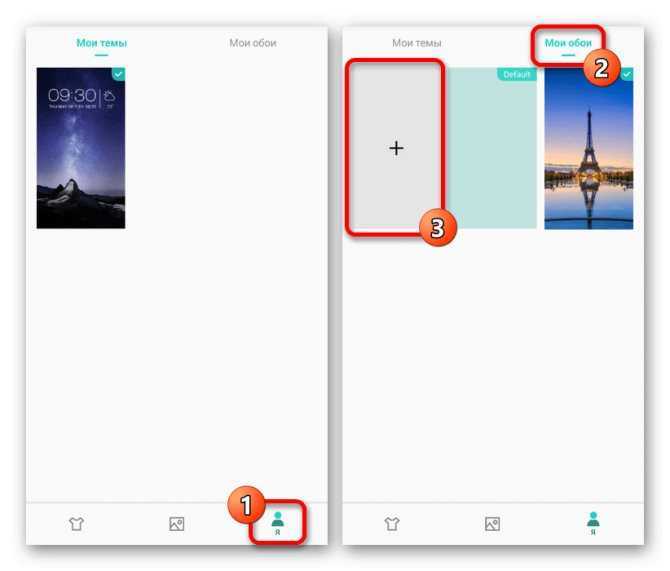
Эта программа предлагает возможность добавлять свои собственные параметры фона. Для этого выполните следующие действия:
- В нижнем меню выберите значок «Я» и перейдите в раздел «Мои обои».
- Далее переходим в раздел изображений. Здесь вы можете добавлять картинки, которые хранятся в памяти телефона. Чтобы выбрать файл, щелкните прямоугольник с плюсом. Откроется окно, в котором вы можете найти изображение в файловой системе.
- Выбрав изображение, нажмите «Применить».
- Впоследствии экран автоматически блокируется, чтобы вы могли оценить результат процедуры. В то же время вы можете переключиться с этого экрана на главную страницу для просмотра новой версии.
8. Photo Lab
Photo Lab — ещё одно многофункциональное приложение на телефоны Android для креативной обработки фотографий. Редактор обладает
набором инструментов для базовой ручной и автоматической ретуши снимков. Но большинство пользователей используют приложение для создания
оригинальных визуальных эффектов и их применения на фотографии. В коллекции утилиты вы сможете найти стикеры, splash-эффекты, смайлы,
мемы и разнообразные дизайнерские оформления к вашим снимкам. Индивидуальной особенностью Photo lab является постоянно обновляющаяся
пользовательская библиотека фильтров. Здесь можно создать собственный эффект к фото, поделиться им с другими людьми, посмотреть его
загружаемость и популярность у других юзеров. Тем самым, есть возможность собственного продвижения в рейтинге софта.
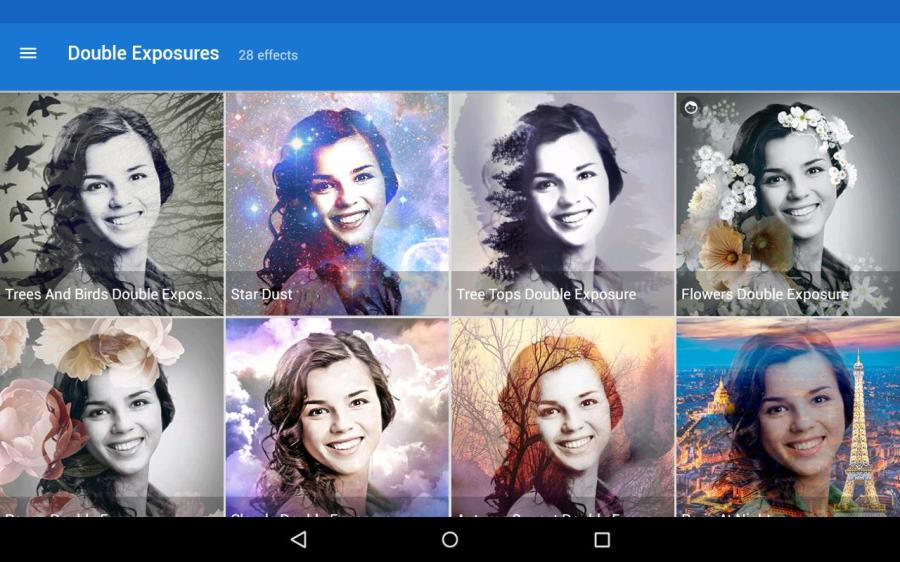
Смена фона клавиатуры Андроид
Опция настройки фона присутствует в Google Клавиатуре Gboard.
1. Перейдите в «Настройки» «Расширенные настройки» «Язык и ввод»
2. Перейдите в раздел «Gboard» «Тема»
3. Здесь вы можете выбрать одну из стандартных тем оформления или создать свою
4. Нажмите на значок «+» в подразделе «Мои темы»
5. Выберите нужную картинку из списка
6. Масштабируйте изображение и нажмите «Далее»
7. Настройте яркость фона и нажмите «Готово»
8. В появившемся окне укажите, нужны ли контуры клавиш
9. Нажмите «Применить», чтобы тема сохранилась
10. Проверьте тему в действии, кликнув по любому текстовому полю
Как поставить фотографию либо любое другое изображение на рабочий стол смартфона или планшета Android.
Поразительно, но у некоторых возникают проблемы даже в таком простом вопросе, как поставить обои в Android. Но все же даже по этому вопросу вы найдете руководство. Чтобы поставить обои в Android делайте следующее:
- перейдите на рабочий стол. Обычно это делается нажатием на кнопку с домиком в вашем телефоне или планшете;
- нажмите кнопку меню и выберите пункт «Фоновый рисунок». В зависимости от версии Android, локализации и оболочки название пункта может отличаться. Иногда он называется просто «Обои»;
- откроется диалоговое окно и далее вам предстоит еще один нелегкий выбор. В зависимости от того, какие обои вы хотите поставить на Android, выберите «Живые обои», просто «Обои» или «Галерея». Если вы хотите поставить что-то из своих картинок, выбирайте «Галерея».
- далее просто выберите понравившиеся обои и нажмите кнопку «Установить фоновый рисунок».
Обои – самый простой способ для быстрой смены стиля своего смартфона
Каждый раз, когда вы включаете его, обои могут улучшить настроение, вызвать улыбку или просто напомнить о любимом человеке или важном деле. Также это отличный способ сделать анимацию из фотографий, сделанных на камеру смартфона
В Google Play можно найти сотни программ, предназначенных как раз для установки обоев на Андроид. Мы собрали список из лучших программ, которые вы можете скачать прямо сейчас.
Способ 1: Длинный Нажмите главный экран
Вы когда-нибудь чувствовали или, по крайней мере, воображали радость, которая приходит с возможностью сделать свой смартфон своим, чтобы он выглядел так, как вы хотите? Одной из таких интересных особенностей, выставленных андроидом, является возможность изменения главного экрана и блокировки обоев экрана. Вам не требуется какое-либо специальное приложение, чтобы изменить его. Шаг 3: Выберите источник обоев. У вас будет четыре варианта выбора. Это Галерея, Фотографии, Живые обои и Обои.
Шаг 4: Из вашего источника выберите свое любимое изображение или изображение с камеры, сохраненных изображений или скриншотов. Шаг 5: у вас будет возможность обрезать изображение. Перетащите стороны изображения на контурах, чтобы изображение было правильно подогнано.
Hi Locker
Price: Free
Создатели Hi Locker серьезно потрудились над тем, чтобы интерфейс их творения был максимально удобным. Также они являются поклонниками старых версий операционной системы Android. Фактически экран блокировки позаимствован именно из них, при этом он грамотно совмещен с локскрином, внедренным в версию Lollipop.
Как и во всех современных девайсах, Hi Locker позволяет без разблокировки смартфона прочитать уведомления — по крайней мере, основную их часть. Также приложение помогает сменить обои на экране блокировки. Более того, доступно даже нанесение собственной надписи, которая служит своеобразным напоминанием о каком-либо событии или мотиватором. А ещё после установки данной утилиты у вас появится погода на экране блокировки — температура может отображаться как в фаренгейтах, так и в цельсиях.
Главный недостаток данной программы заключается в том, что она не даёт другим приложениям выводить на экран блокировки собственные элементы управления. Например, отключить будильник можно будет только после разблокировки девайса. Недоступным станет и управление треками в музыкальном проигрывателе.
Достоинства:
- Красивый экран блокировки;
- Отображение на локскрине текущей погоды;
- Грамотно реализованные уведомления;
- Несколько тем оформления;
- Возможность создания надписи для напоминания о чём-либо;
- Распространяется бесплатно;
- Несколько методов разблокировки;
- Отключение ввода пароля при нахождении в домашней сети Wi-Fi.
Недостатки:
- Сторонние приложения не могут вывести на экран блокировки свои элементы;
- Наличие платного контента.
Price: Free
Смайлы захватили наш мир. Они стали настолько популярными, что про них пора снять полнометражный фильм. Поэтому не должен удивлять тот факт, что сейчас можно скачать блокировку экрана для Андроид, основанную именно на смайлах. Рожицы Emoji здесь располагаются прямо поверх графического ключа. Напомним, так называется метод разблокировки, когда палец двигается от точки к точке по определенному маршруту.
Использование смайлов существенно упрощает запоминание графического ключа. Дело в том, что вам нужно помнить не сам маршрут движения пальца, а порядок смайлов, по которым вы двигаетесь.
Приложение отображает на локскрине время и дату. Также пользователю совершенно бесплатно доступны несколько дополнительных тем. В целом, утилита не является верхом совершенства. Но на некоторое время её установить можно, дабы экран блокировки веселил вас множеством веселых смайлов.
Достоинства:
- Популярные смайлы на экране блокировки;
- Несколько тем оформления;
- Распространяется бесплатно;
- Простое запоминание графического ключа.
Недостатки:
- Минимальное количество методов блокировки;
- Постепенно смайлы могут надоесть;
- Наличие большого количества рекламы.
Wallpaper Changer
Установка отдельного приложения это, пожалуй, самый простой способ по расписанию изменить фоновый рисунок вашего Android устройства. Wallpaper Changer самый известное приложение для данной функции, хотя существуют и другие, найти их можно в Google Play.
Откройте Wallpaper Changer, чтобы найти настройки приложения. Вы можете указать определенное количество минут, часов или дней, в качестве интервала и установить, как приложение изменяет размер или подстраивает изображения. Вы можете задать параметр, при котором после каждой разблокировки экрана у вас будут появляться новые обои, также можно просто выбрать цикличность по времени и обои будут меняться в случайном порядке.
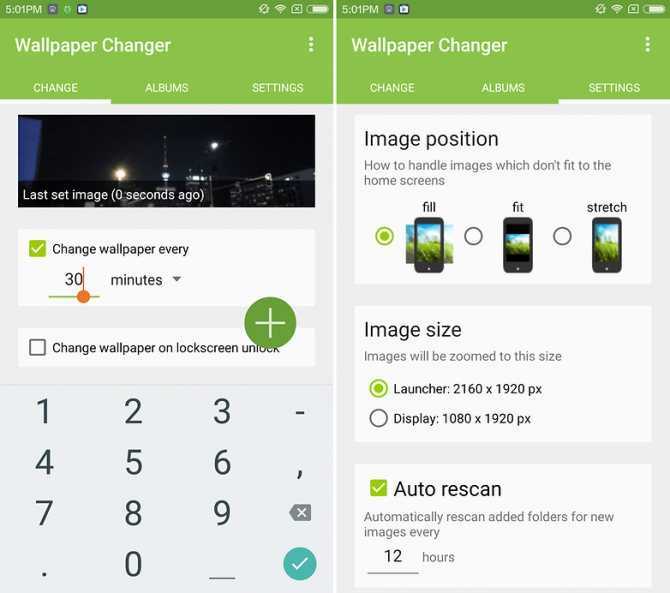
Wallpaper Changer
Price: Free
Есть несколько других параметров для настройки: если вы хотите выбрать живые обои Wallpaper Changer в качестве обоев на вашем рабочем столе (нажмите и удерживайте пустую часть главного экрана), а затем соберите группу изображений с помощью вкладки Альбомы. При обновлении до версии Pro Wallpaper Changer можно управлять большим количеством альбомов.
Resplash
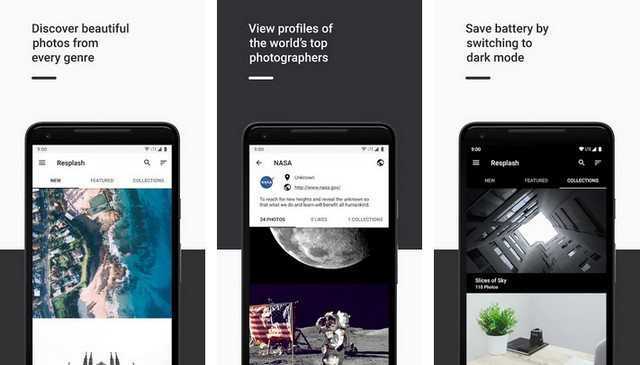
Splash — это бесплатное приложение для изображений, в котором вы найдете сотни высококачественных фотографий, которые можно использовать в качестве обоев. Приложение также имеет очень чистый пользовательский интерфейс, который упрощает использование. Кроме того, сервис использует механизм хэштегов, который упрощает вам поиск связанных фотографий. В приложении также есть коллекции фотографий, в которых вы найдете коллекции фотографий других пользователей платформы. Resplash полностью бесплатен, в нем нет рекламы, и в приложение ежедневно добавляются сотни новых фотографий.
Установка живых обоев
Еще большим спросом пользуются живые обои. Они характеризуются тем, что изображение постоянно находится в движении, к примеру, могут быть плавающие по небу облака, или опадающие листы из деревьев и прочее. Формат такого файла также меняется из JPEG, на другой, сложнее, чем GIF-анимация. За счет этого установка проводится при помощи отдельных утилит.
Чтобы отыскать и установить живые обои на телефон потребуется использовать Плей Маркет. Зачастую установка бесплатная и владельцу смартфона просто нужно выполнить установку, а остальные действия сделаются автоматически, однако порой нужно выполнять ручные настройки, подобны статичным картинкам.
Стоит отметить, что описанный вариант делает сильную нагрузку на процессом гаджета, а также увеличивает расход батареи. Если мобильная техника с батареей небольшой емкости, то лучше отказаться от использования живых обоев.
Принцип работы меняющихся обоев на Honor
Китайские производители мобильных телефонов «Huawei» и «Honor» ввели в функционал своих гаджетов возможность автоматического обновления и загрузки коллекции фотографий. Такие фотографии одна за другой демонстрируются на экране блокировки смартфона, сменяют друг друга с определённой частотой, давай пользователю ощущение постоянной новизны и причастности к шедеврам мировой фотоиндустрии.
В настройках телефона вы сами можете выбирать, какие темы фотографий вы хотели бы видеть. Вы можете удалять не понравившиеся фото и добавлять свои, вносить нужные фото в список избранных, выбирать время их обновления. Разработчики предусмотрели эффект переполнения памяти гаджета, потому фотографии со сроком более 3 месяцев автоматически удаляются с памяти вашего девайса.
Удобно? Конечно. Но что же делать, если функция меняющихся обоев (обычно активированная по умолчанию) у вас по каким-либо причинам не работает? Давайте разберёмся, как это исправить на вашем Хоноре.
Зачем нужен Print Screen
У каждого из нас есть свои задачи, которые регулярно нужно решать с использованием различной техники. Скриншоты могут помочь во многих вопросах. Я, например, часто пишу инструкции для людей, в том числе по работе с телефоном, а чтобы объяснения были четкими и понятными, прикрепляю фото.
Иногда ко мне обращаются с проблемой, которая возникает в работе мобильного устройства или компьютера. Я знаю несколько способов помочь на расстоянии, но всегда сначала прошу прислать скрин, чтобы понять, какой именно сбой произошел в программе.
У вас могут возникнуть разные обстоятельства, когда нужно будет сохранить то, что вы видите на экране: платеж в онлайн-банке, переписку в WhatsApp, Telegram или другом мессенджере, чей-то пост или комментарий в соцсети. Лучше подготовиться к этому заранее. Если интересно, прочитайте о том, как сделать скриншот на компьютере, в другой статье нашего блога. Дальше мы будем говорить только о телефонах на базе Android.
Бонус: 5 лучших приложений для автоматической смены обоев
Многие приложения для установки обоев на рабочий экран Андроид смартфонов могут автоматический их менять через заданный пользователем промежуток времени. Ниже представлена таблица самых популярных программ этого типа.
Данная таблица составлена на основе отзывов пользователей.
| Название | Описание программы | Рейтинг |
| 4K Wallpapers — Auto Wallpaper Changer | Данное приложение совместимо практически со всеми Андроид гаджетами, потому что работает с дисплеями разного разрешения. Автоматически меняет обои по заданному пользователем интервалу времени. Позволяет устанавливать на рабочий стол гаджета обои из собственного каталога, который насчитывает более 10000 картинок и 22 категории (тематик). Оптимизирует потребление энергии батареи.
Позволяет сохранять понравившиеся изображения в «Избранном». Есть возможность делиться картинками с другими пользователями. Обои бесплатные, но присутствует реклама. |
★★★★★ |
| Обои Google | Уникальные обои от компании Google украсят дисплей телефона. Причем позволяет использовать для этого снимки из коллекции сервиса «Google Планета Земля» и Google+, а также собственные картинки и фотографии (для этого нужно открыть программе доступ к ним). Предусмотрена автоматическая смена изображений из выбранной категории. | ★★★★★ |
| Muzei Live Wallpaper | Обои от Muzei будут ежедневно украшать домашний экран Android смартфона. Программа позволяет устанавливать картинки из собственной и пользовательской галереи. Чтобы изображения постоянно менялись нужно задать в программе необходимый промежуток времени. Оптимизирует расход заряда аккумулятора, поэтому устройство будет дольше работать. | ★★★★★ |
| Minimalist Wallpapers | Это регулярно обновляемый каталог обоев для домашнего экрана смартфона в стиле минимализма. В программе вы найдете более 1 000 уникальных обоев, которые совместимы с дисплеями любых разрешений. | ★★★★★ |
| Wallpapers for Me | Разработчики данного софта постарались сделать его интерфейс простым и понятным. При этом пользователи Android гаджетов получили в свое распоряжение большое количество картинок, подходящих для всех экранов. С помощью автоматической смены обоев можно сделать смартфон более уникальным и привлекательным. | ★★★★★ |
4.7 / 5 ( 29 голосов )
Живые обои на любой вкус
В магазине Google Play есть ряд приложений с живыми обоями, которые могут меняться в зависимости от времени суток или даже погодных условий. Вот несколько, которые вы можете попробовать:
YoWindow: В этом погодном приложении также есть функция живых обоев. Вы можете выбирать из множества пейзажей, некоторые из которых содержат движение. Погода изменится в зависимости от вашего текущего местоположения.
Лес Живые Обои: Это приложение представляет собой минималистичный лес с горами на заднем плане и погодой в реальном времени. Вы также можете выбрать одну из множества различных тем, соответствующих сезону. Если вы хотите сделать что-то особенное, вы даже можете выбрать цвета для деревьев, земли и гор.
HD обои от 7Fon
Приложение от онлайн-библиотеки и веб-редактора 7Fon предлагает массу интересных обоев, каталог которых обновляется каждый день. Всего их более 120 тысяч, причем в FullHD, QHD, UHD и 4K-разрешении. Все картинки проходят обязательную модерацию администрацией сайта, что исключает появлении чего-то «желтого», некачественного или того хуже.
Приложение к сожалению, содержит рекламу, но отключить ее можно всего за 46,02 руб./год. Зато взамен вы получаете довольно широкий инструментарий и настроение на каждый день.
Интерфейс программы одноконный с пятью вкладками-категориями – новые обои, отсортированные по рейтингу, популярные и случайные изображения, отобранные машиной. В сайдбаре слева можно зарегистрироваться или войти в аккаунт 7Fon, что позволит добавлять в каталог свои шедевры, а также просмотреть избранное, скачанные на устройство изображения, премиум-обои и самые свежие добавленные файлы. Ниже идут категории «Ночь», «Автомобили», «Природа» и т. д. Количество доступных в категории изображений указывается справа.
В правом верхнем углу экрана находятся быстрый поиск и поиск по превалирующему цвету в обоях, что удобно (особенно, если у вас сторонний лаунчер), а также ссылка на группу «ВКонтакте» и настройка автоматической смены картинок. Данная опция позволяет настроить папку, откуда будут транслироваться изображения (например, из избранного), и задать порядок смены обоев, установив последние фиксировано или с прокруткой фона. При этом картинка меняется при разблокировке экрана (включается отдельно), а временной интервал доступно параметризировать (от одной до минуты до одного раза за две недели). Для экономии трафика все это дело может происходить только по Wi-Fi через стандартный или оптимизированный сервис со сжатием файла.
Основные настройки включают отображение… рекламного баннера, то есть можно не только его отключить, но и показывать небольшим в самом низу экрана или активировать редкое, но полноэкранное представление. Такого подхода к монетизации проекта я еще не встречал, что вызывает только уважение.
Помимо этого, выбирается тема оформления самого приложения, а также отключаются полоса прокрутки (что актуально для небольших экранов) и заставка. Имеется и слайд-шоу с выбором периодичности смены обоев, а также качества изображения в режиме предварительного просмотра и конечного разрешения для него. Для тех, кто затрудняется с выбором, предусмотрен автоматический режим. Из прочих особенностей – возможность указать путь для сохранения файлов (включая SD-карту), возможность сразу заливать изображения, добавленные в избранное, уведомления о лучшей картинке дня или недели. При этом кэш чистится как полностью, так и отдельно для превью и скачанных обоев.
Надо признать, что качество изображений достойно всяких похвал, а выбор очень широк. Обои можно искать по тегам и выбирать по цвету, переходя из режима полноэкранного просмотра в смежные категории, а также делиться ими с другими или скачивать на устройство, добавлять в избранное или сразу устанавливать на рабочий стол: фиксировано, с прокруткой и в качестве изображения для контакта, без кадрирования, для аватара в WhatsApp. Жаль, что не реализован выбор разрешения не только в настройках, но и при просмотре файла.
7Fon потребляет немало – 220 МБ ОЗУ при 0,5%, что обусловлено многофункциональностью приложения. Заряд батареи расходуется на 14,8% за день или 1,2% за час. Скорость энергопотребления равна 44 мВт. Впрочем, если отключить слайдшоу и сразу подгрузить пакет обоев в избранное (то есть менять их локально), то показатели снизятся минимум вдвое.
Сводная информация:
- Оценка автора: 5.0
- Оценка в Google Play: 4.8
- Разработчик: 7Fon Group (Россия)
- Версия приложения: 4.1
- Последнее обновление: 23 января 2017
- Количество загрузок в Google Play: 1 000 000-5 000 000
- Совместимость приложения с Android: 4.0 или более поздняя
- Размер в установленном состоянии: 32 МБ
- Максимальная нагрузка на систему CPU/RAM: 0,5%/220 МБ
- Максимальный расход заряда аккумулятора: 14,8% (44 мВт)
- Покупки в приложении: да
- Реклама: да
Плюсы:
- Обои в FullHD, QHD, UHD и 4K
- Автосмена обоев каждый день
- Загрузка обоев на устройство
- Гибкие настройки
- Кадрирование
- Сохранение обоев на SD-карту
Минусы:
- Большая нагрузка на систему
- Нельзя выбрать разрешение обоев при полноэкранном просмотре
Что собой представляют обои?
Обои для Android — это обычное изображение, которое постоянно показывается на вашем рабочем столе. Исключение составляют живые обои, но о них мы поговорим чуть ниже. В чём же тогда заключается сложность? Казалось бы, скачивай любую картинку из интернета и ставь её в качестве обоев! Но не всё так просто. Вы вполне можете столкнуться с такими случаями, когда изображение растягивается по ширине или высоте, в результате чего оно выглядит не лучшим образом. Связано это с тем, что вы нашли фотографию неподходящего разрешения.
Перед поиском подходящей картинки ознакомьтесь с разрешением дисплея вашего смартфона или планшета. Изображение должно иметь такое же разрешение. Или хотя бы точно такое же соотношение сторон.
Существует множество сайтов, с помощью которых можно скачать обои, адаптированные под то или иное разрешение. Чуть подробнее узнать о них вы сможете, опять же, ближе к заключению статьи. Пока же давайте постараемся понять, как узнать нужное разрешение и что делать после? Разрешение дисплея обязательно указывается в характеристиках устройства. Просто введите наименование вашего смартфона в поиск и перейдите на страничку этого девайса, скажем, в «Яндекс.Маркете». В перечне спецификаций вы обязательно увидите разрешение экрана. Более сложный и долгий способ — это скачивание какого-нибудь бенчмарка. Например, многие параметры устройства отображает AnTuTu Benchmark. Такой способ бывает полезен в том случае, если вы не знаете или забыли название смартфона.
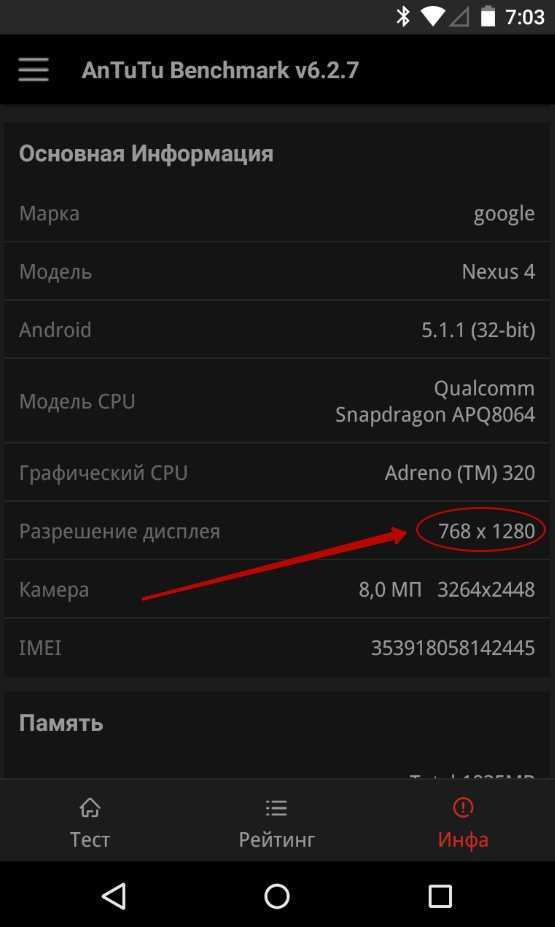
К слову, не обязательно подбирать картинку с нужным вам разрешением. При необходимости её можно обрезать тем или иным приложением. Это может быть какой-нибудь фоторедактор для Android. А можно воспользоваться и компьютером, где есть GIMP, Adobe Photoshop и другие подобные программы. При кадрировании следует ориентироваться либо на разрешение вашего дисплея, либо на соотношение его сторон.
Как создаются эти образы?
Что ж, это очень просто, так как процесс от » Фото »Идентично созданию новых обоев, с той разницей, что в этом случае мы должны обратить внимание на вариант, который мало кто из нас заметил при добавлении обоев. Мы должны сделать следующее:
- Откройте приложение «Фотографии».
- Выберите изображение
- Нажмите на три точки в правом нижнем углу экрана.
- Выберите «Установить как обои».
Теперь мы находим обычный экран, на котором выбирается положение изображения на рабочем столе, центрируем мы его больше или нет, и где мы также можем выбрать, будет ли изображение прокручиваться вместе с домашним экраном, когда мы проводим по нему пальцем. двигаться
Но есть значок это то, что привлекло наше внимание, и это, в свою очередь, позволяет нам создать эти оригинальные обои
Как только мы нажмем на сферический значок, мы увидим, как фоновое изображение становится пиксельным в то время как на изображении появляются блестки. По сути, это означает, что фото-приложение Realme анализирует цветовую палитру этого изображения. После того, как он будет захвачен, мы увидим эти семь обоев по умолчанию, созданных из цветовой палитры, захваченной приложением, поэтому мы собираемся увидеть их с другим цветовым тоном, основанным на преобладающих цветах в изображении, которое мы выбрали. в качестве основы.
Таким образом, мы можем создавать бесконечные фоны на основе цветовых палитр, никогда не одинаковых, для изображений, которые мы можем добавить. Без сомнения, это довольно оригинальный функционал, позволяющий создавать оригинальные фоны не в мотивах или фактурах, а в выбранной цветовой палитре. Вариант, который, как и у нас, вполне вероятно, что вы прошли, и вы не ожидаете найти Realme на вашем мобильном телефоне.
Как поменять обои на телефоне с помощью приложений
В Play Маркете сегодня можно скачать большое количество утилит, которые позволяют быстро менять фон рабочего стола смартфона на базе Android. Поэтому стоит некоторые их рассмотреть.
В этих программах представлены обычные изображения и живые обои. Правда нужно учитывать, что живые 3D изображения больше расходуют ресурсы смартфона (заряд аккумулятора, оперативную память и т.д.).
Подобной программой является QHD Wallpapers, поэтому разберем процесс смены обоев с помощью данного приложения.
Для этого нужно:
- Скачать и установить QHD Wallpapers из Google Play.
- После чего запустить утилиту.
- Далее нужно в меню приложения выбрать подходящую категорию изображений, после чего нажать там понравившуюся картинку, скачать ее и установить на рабочий стол. При этом можно отмасштабировать изображение и выделить на нем какую-либо область.
Лаунчеры
Отличаются уникальными визуальными эффектами, иконками папок и приложений, а также схемой запуска различного софта и фоновым изображением рабочего стола. Большое разнообразие лаунчеров позволяет всем пользователям Android гаджетов подобрать для себя оптимальное оформление системы. Правда подбирать этот софт нужно с учетом его производительности и стабильности.
Разберем процесс установки обоев на примере лаунчера Magiik Launcher Theme.
Он состоит из следующих действий:
- Скачиваем и устанавливаем приложение на устройство из Google Play.
- После чего запускаем Magiik Launcher и соглашаемся с условиями использования программы.
- Далее в следующем окне нажимаем вкладку «GO TO HOMESCREEN» и ожидаем применение изменений.
- Потом система запросит какой лаунчер использовать. Выбираем Magiik Launcher и нажимаем вкладку «Всегда».
- После чего на рабочем столе нужно нажать ярлычок «Обои» и выбрать там предложенные программой изображения для фона рабочего стола. Для этого нажимаем подходящую картинку, после чего жмем «Применить».
- Теперь эта картинка будет отображаться на рабочем столе смартфона.
Темы
Позволяют тоже полностью менять оформление системы Android. Но во многих прошивках нет данной функции. Поэтому нужно дополнительно устанавливать на телефон лаунчер, через который можно скачивать и включать нужные темы. Тема изменяет иконки программ, а также фон рабочего стола.
Делается это следующим образом:
- Устанавливают лаунчер.
- Включают его.
- Нажимают ярлычок «Темы» на рабочем столе.
- После чего скачивают и устанавливают совместимую с ним тему.
- Далее активируют нужную тему через вкладку «Мои темы». Для этого нажимают на нее, после чего подтверждают ее применение.
- В результате чего фон рабочего стола станет новым.
Неудивительно, что все эти программы востребованы пользователями Android смартфонов, так как каждый человек хочет по-своему оформить систему своего устройства.
Установка обоев через галерею
Выбрать и установить обои можно прямо из стандартного приложения «Галерея». Если вы выбрали этот вариант для оформления фона своего смартфона, то делаем следующее: отправляемся в галерею, находим понравившееся фото и открываем его. Теперь нажимаем кнопку вызова подменю в виде трёх вертикальных точек, расположенных справа на верхней панели и выбираем пункт «Установить как обои». Осталось выбрать, на каком именно экране мы хотим видеть данную картинку:

*Примечание: скриншоты, представленные здесь делались на Samsung Galaxy A7. Вполне возможно, что на устройствах Андроид других производителей расположение кнопок и названия пунктов меню будут отличаться, но по смыслу, разобраться в порядке действий, я думаю, будет не очень сложно. Для второго способа открывание панели с кнопкой «Обои» на разных гаджетах тоже будет отличаться. Я подробно описывала необходимые действия на различных смартфонах в теме, как удалить рабочие столы, выполнив их, нужно будет просто выбрать «Обои», или (как на телефонах HTC) пункт «Фоновый рисунок главного экрана».








![15 лучших бесплатных фоторедакторов для андроид [2022]](http://sb-smart.ru/wp-content/uploads/3/2/7/3278927d03eaa2c6165d44b7b5efa89e.jpeg)




















